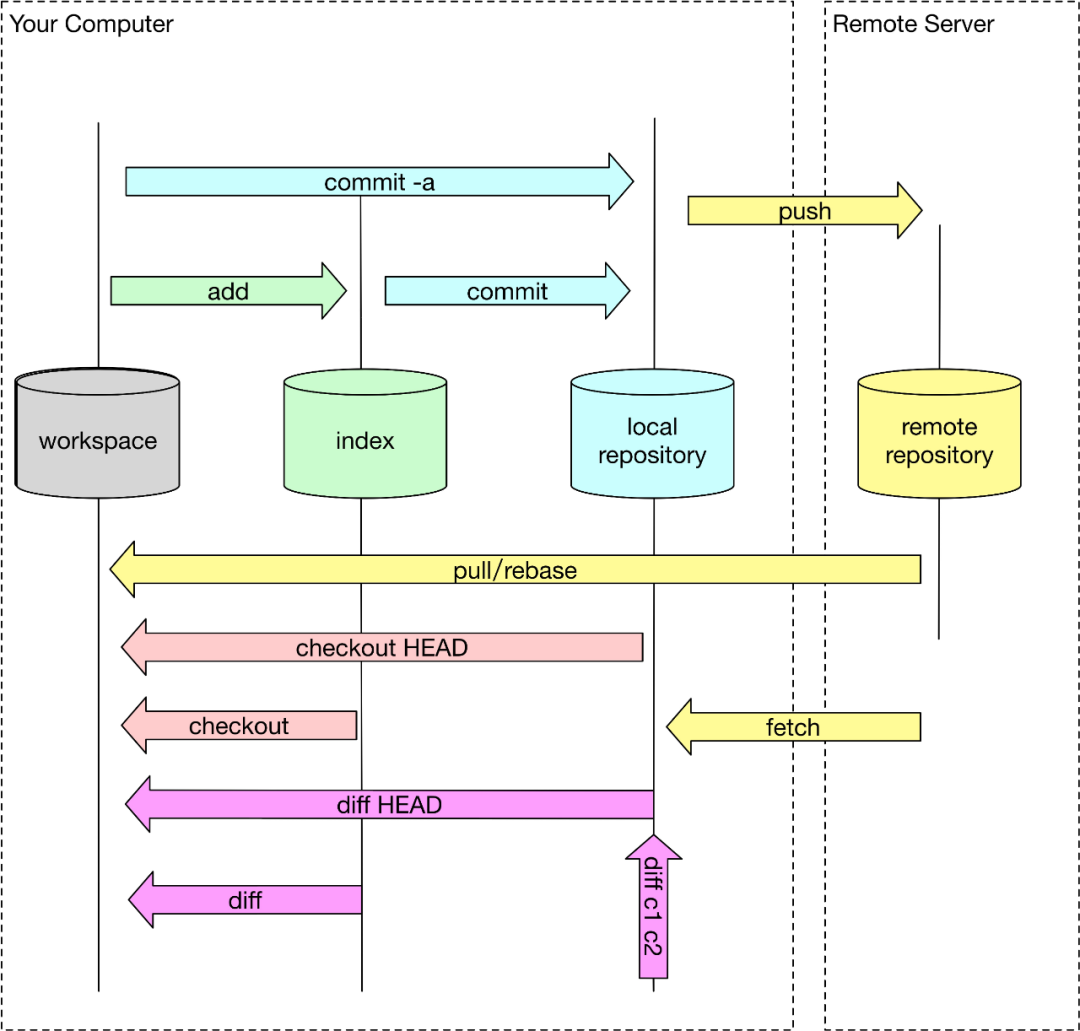SSH 公钥的配置
许多 Git 服务器都使用 SSH 公钥进行认证,用户可以生成一份然后提供给服务器,这样就无需在每次访问时都提供用户名或密码。
检查现有 SSH 密钥
默认情况下,用户的 SSH 密钥存储在其 ~/.ssh 目录下,根据该目录是否包含 id_dsa.pub(公钥) 或 id_rsa(私钥) 文件来确定是否已拥有密钥
1
2
3
| $ cd ~/.ssh
$ ls
id_rsa id_rsa.pub known_hosts
|
生成 SSH 公钥
如果.ssh 目录或者密钥文件,则需要通过运行 ssh-keygen 程序(系统自带的软件包)来创建它们。创建时会要求输入使用密钥时输入口令,将其留空即可。
测试您的SSH连接
1
2
| $ ssh -T git@github.com 或者 ssh -T git@gitee.com
Hi czmCWH! You've successfully authenticated, but GitHub does not provide shell access.
|
学习博客:
GitHub 的 SSH 密钥指南
在一台机器上配置多个Git账号
git命令速查
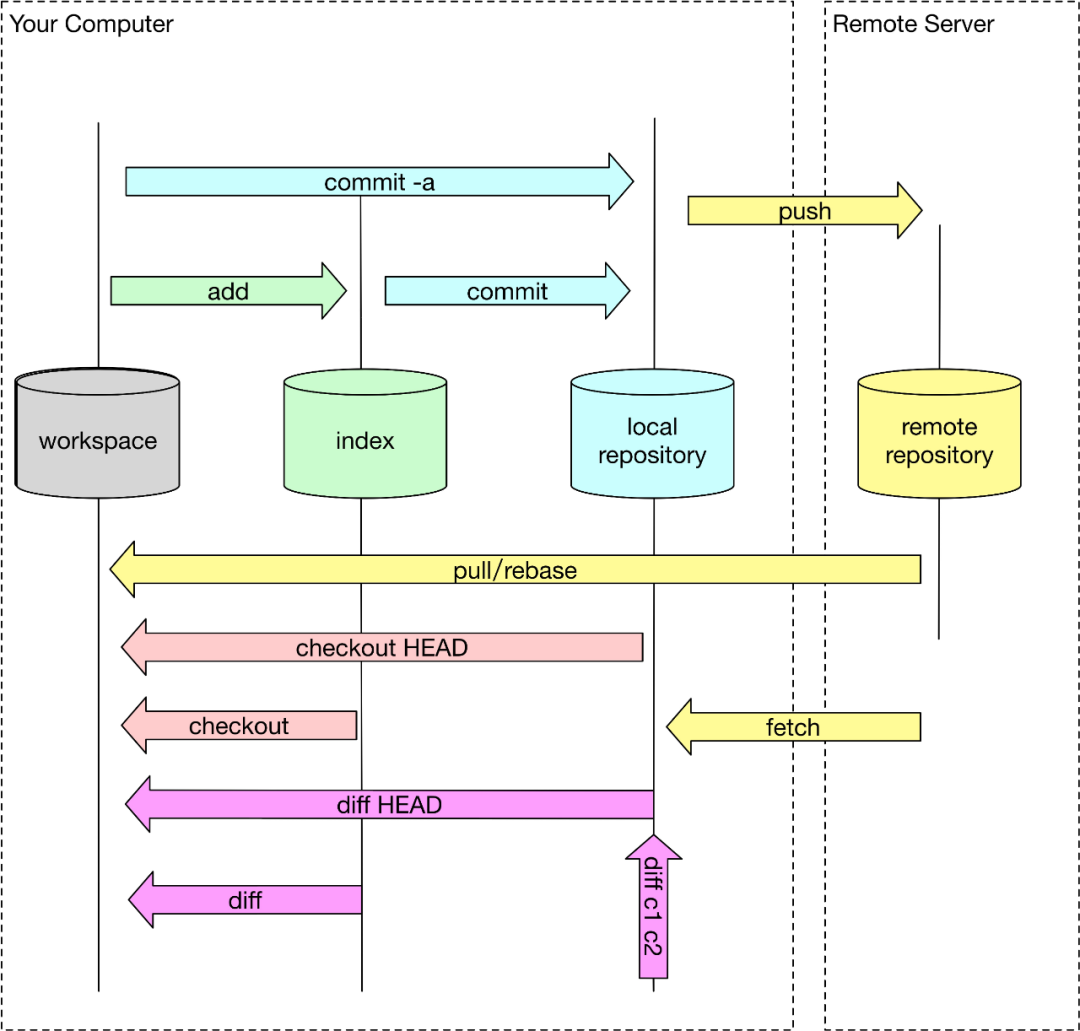
操作本地仓库
1
2
3
4
5
6
7
8
9
10
11
12
13
14
15
16
17
18
19
20
21
22
23
24
25
26
27
28
29
30
31
32
33
34
35
36
37
38
39
40
41
42
43
44
45
46
47
48
49
50
51
52
| # 暂存文件
$ git add <fileName>
$ git add .
$ git add -i
# 撤销暂存
$ git reset HEAD 2.text
$ git restore 2.text
$ git restore --staged 4.text
# 暂存区提交到本地仓库
$ git commit -m "提交说明"
$ git commit -a -m "提交说明"
# 重新提交 (提交漏掉的文件;或者更改上次提交的提交信息)
$ git commit --amend -m "重新提交"
# 取消工工作区文件的修改
$ git checkout -- <file>
# 删除已跟踪文件
$ git rm <fileName>
$ git rm -f <fileName>
# 修改文件名称
$ git mv file_from file_to
# 打标签
$ git tag -a v1.0.0 -m "initial project version"
$ git tag -a v1.1.1 dc9c895262d2b1e5c6f304a6a2331fb9c30cf292 -m "后期打标签1"
# 同步标签到远程服务器
$ git push learnGit v1.0.0
$ git push learnGit --tags
# 删除本地仓库标签
$ git tag -d v1.1.1
# 删除远程仓库标签
$ git push origin --delete <tagname>
# 检出标签为一个分支,便于查看该标签的内容
$ git checkout -b <newbranchname> <tag>
# 新建分支
$ git branch <newbranchname>
# 切换分支
$ git checkout <newbranchname>
# 新建并切换分支
$ git checkout -b <newbranchname>
# 合并分支
$ git merge <branchname>
# 删除分支
$ git branch -d <branchname>
|
远程仓库
1
2
3
4
5
6
7
8
9
10
11
12
13
14
15
16
17
18
19
20
21
22
| # 添加远程仓库
$ git clone [remote-repository] [local-repository]
$ git remote add <shortname> <url>
# 推送本地分支到远程仓库
$ git push <remote> <branch>
# 修改远程仓库的简写
$ git remote rename <remote> <new remote>
# 移除远程仓库
$ git remote remove <remote>
# 跟踪分支
$ git checkout -b <branch> <remote>/<branch>
$ git checkout --track <remote>/<branch>
# 给本地分支设置跟踪的上游分支
$ git branch -u(或者 --set-upstream-to) <remote>/<branch>
# 删除远程分支
$ git push <remote> --delete <branch>
|
本地仓库和远程仓库
1
2
3
4
5
6
7
8
9
10
11
12
13
| # fetch抓取,从远程仓库中获得本地仓库没有的数据
$ git fetch <remote>
# 抓取所有的远程仓库
$ git fetch --all
# pull拉取,拉取跟踪分支的最新代码
$ git pull <remote> <branch>
# push推送,提交跟踪分支到远程仓库
git push <remote> <branch>
# 更新本地分支中存储的远程分支引用列表
git remote update <remote> --prune
|
查询操作
1、查看已暂存和未暂存的修改
1
2
| $ git status
$ git status -s
|
2、查看提交历史
1
2
3
4
5
| $ git log
$ git log -p
$ git log -p -2
$ git log --stat -2
$ git log --pretty=oneline
|
3、查看远程仓库
1
2
3
| $ git remote
$ git remote -v
git remote show <remote> # 查看更多信息
|
4、查询本地仓库标签
1
2
3
4
| $ git tag
$ git tag -l
$ git tag -l "v1.*.*"
$ git tag show v1.0.0
|
5、查看本地分支
1
2
3
4
5
6
7
| $ git branch -a
$ git branch -r
$ git branch -vv
$ git branch -v
$ git branch --no-merged
$ git branch --merged
|
6、查看远程分支
1
2
3
4
5
| # 查看远程引用的完整列表
$ git ls-remote <remote>
# 获得远程分支的更多信息
$ git remote show <remote>
|
iOS .gitignore 配置文件